Por lo general, cuando minimiza un programa o una aplicación, va a la barra de tareas. Esto le brinda acceso rápido cuando necesita maximizarlo. Pero a veces no necesita un programa que abarrote su barra de tareas cuando solo necesita ejecutarse en segundo plano, como cuando está descargando archivos en su navegador. Ahí es cuando es una buena idea enviar los programas de Windows 10 a la bandeja del sistema.
Mientras que algunos programas tienen esta opción por defecto, muchos no la tienen. Varias herramientas de terceros le permiten enviar cualquier programa de Windows 10 directamente a la bandeja del sistema usando la opción de minimizar o una tecla de acceso directo. Esta es también una excelente manera de ocultar rápidamente programas en ejecución de miradas indiscretas.
Minimizar a la bandeja
Una de las herramientas más utilizadas para enviar programas de Windows 10 a la bandeja del sistema es Minimizar a la bandeja. Como su nombre lo indica, minimiza las aplicaciones en la bandeja del sistema.
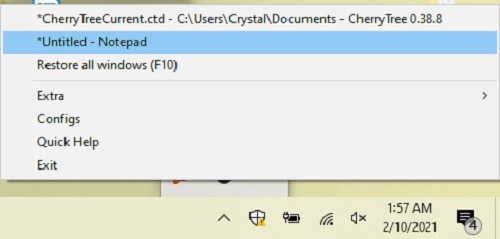
Sin embargo, no utiliza el botón de minimizar en la ventana del programa. En cambio, es aún más fácil, lo que lo convierte en una opción popular. Para enviar una ventana abierta activa a la bandeja del sistema y eliminarla de la barra de tareas, presione Alt + F1, luego presione Alt + F2 para restaurar la última ventana minimizada.
Alternativamente, si desea restaurar todas las ventanas de la bandeja del sistema minimizadas a la vez, presione F10. Puede cambiar estas teclas de acceso rápido si lo desea haciendo clic en el icono Minimizar a la bandeja en la bandeja del sistema. También verá una lista de todas las ventanas actualmente minimizadas. Esta es una gran aplicación para asegurarse de que nadie vea una ventana abierta si no lo desea, ya que los íconos ni siquiera son visibles en la bandeja del sistema.
La herramienta es completamente gratuita y se actualiza periódicamente. Si bien lo probé en Windows 10, también funciona en Windows 7 y 8.
Traymond
Traymond es una de las aplicaciones más simples para enviar programas de Windows 10 a la bandeja del sistema. Es un programa portátil, no tiene configuraciones y borra los datos almacenados cuando cierra la aplicación o reinicia la computadora. Si desea una herramienta de terceros que no deje ningún rastro real, Traymond es una excelente opción.
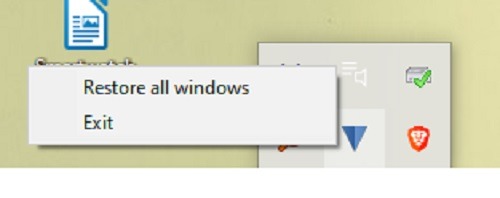
Traymond es fácil de usar, ya que solo hay que recordar una combinación de teclas de acceso rápido. Cuando cualquier ventana esté abierta, presione Win + Shift + Z para minimizar la ventana en la bandeja del sistema. El icono del programa aparece en la bandeja.
Para maximizar la ventana y regresarla a la barra de tareas, haga doble clic en el icono del programa en la bandeja del sistema. También puede hacer clic con el botón derecho en el icono de Traymond en la bandeja del sistema y elegir «Restaurar todas las ventanas» si desea maximizar varias ventanas a la vez.
Minimizador de ventana real
Como la única opción premium en la lista, Minimizador de ventana real también funciona un poco diferente al resto. En lugar de una tecla de acceso rápido, esta herramienta agrega una nueva opción de minimización a cada ventana de la aplicación de Windows 10. Esto no reemplaza su icono de minimización existente.
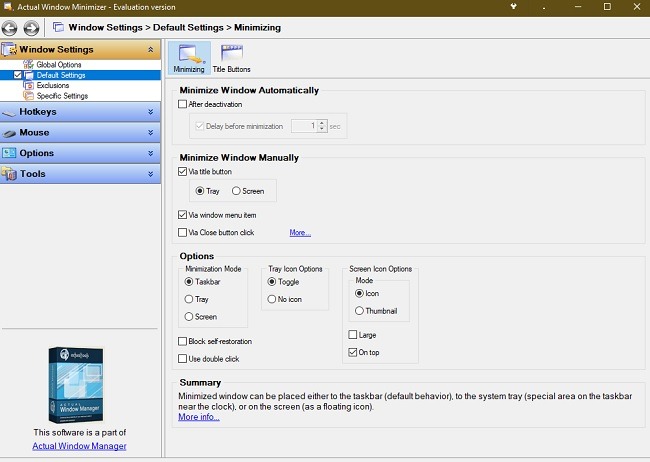
En su lugar, se coloca un icono de minimización más pequeño al lado del estándar. Con un solo clic, puede enviar cualquier aplicación directamente a la bandeja del sistema. Si bien el ícono aparece en la bandeja, no es visible a menos que expanda la bandeja del sistema para mostrar todos los íconos.
Dado que la aplicación cuesta $ 19.95 y solo proporciona actualizaciones gratuitas durante un año, ofrece opciones de personalización adicionales. Puede configurar Actual Window Minimizer para usar teclas de acceso rápido, cambiar el modo de minimización y cómo restaurar ventanas, y mucho más. Es una opción mucho más robusta si desea más control y le gusta la idea de tener la opción de minimizar en la ventana de su programa Windows 10.
Hay una prueba gratuita de 14 días para ver si te gusta la herramienta antes de comprarla.
RBTandeja
RBTandeja adopta un enfoque ligeramente diferente al enviar programas de Windows 10 a la bandeja del sistema. No se agregaron teclas de acceso rápido ni íconos nuevos. De hecho, ni siquiera verá un icono RBTray en la bandeja del sistema. En su lugar, haga doble clic en la aplicación para comenzar a ejecutarla en segundo plano. Es una aplicación portátil y no instala nada.
Luego, haga clic derecho en el botón de minimizar en cualquier ventana para minimizarlo instantáneamente en la bandeja del sistema. Cuando quieras recuperarlo, haz clic en el icono de la aplicación minimizada para maximizarla y devolverla a la barra de tareas. Es una herramienta simple, pequeña y altamente efectiva.
Hace tiempo que no se actualiza, pero funcionó en Windows 10 en mis propias pruebas para navegadores, carpetas, archivos de Office y más.
Si le encanta usar accesos directos y teclas de acceso rápido como usuario de Windows 10, asegúrese de conocer estos 20 para una navegación más rápida. O bien, cree sus propias teclas de acceso rápido personalizadas, al igual que algunas de las opciones anteriores le permiten hacerlo.
